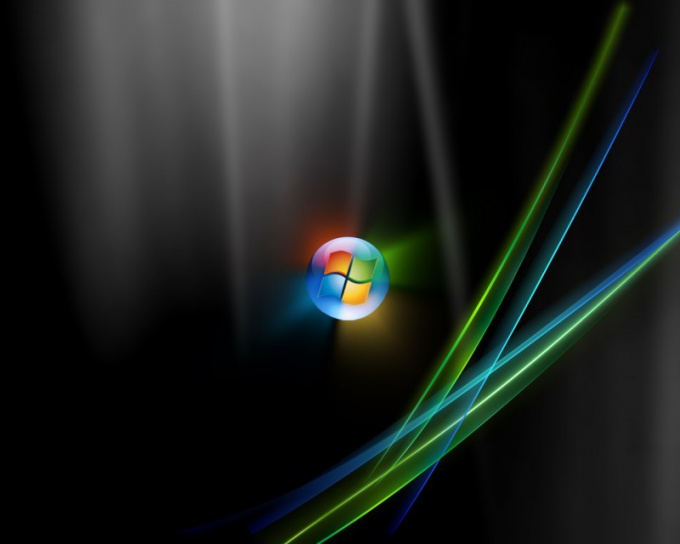Инструкция
1
Для восстановления системы лучше выбирать точку, наиболее близкую к дате, когда произошел сбой в работе. Если у вас установлена Windows XP, из меню «Пуск» выбирайте опцию «Программы», затем «Стандартные», «Служебные» и «Восстановление системы».
2
В диалоговом окне «Восстановление системы» поставьте переключатель в положение «Восстановление более раннего состояния…» и нажмите «Далее». В следующем окне вы увидите календарь за текущий месяц с отмеченными на нем датами создания точек восстановления. Если вы собираетесь восстанавливать систему, отметьте нужный день и нажмите «Далее».
3
Есть другие способы найти точки восстановления. Клавишами Win+R вызывайте строку поиска и введите команду msconfig. Переходите во вкладку «Сервис» и выбирайте опцию «Восстановление системы». Нажмите «Далее» и в новом окне вы увидите календарь с датами создания точек отката.
4
Перезагрузите компьютер. После звукового сигнала POST нажмите клавишу F8. В меню режимов загрузки выбирайте «Безопасный режим». На вопрос о продолжении работы в этом режиме отвечайте «Нет». После этого начнется процесс восстановления системы и вам будет предложено выбрать точку отката. Также выбрать точку восстановления можно в режиме «Загрузка последней удачной конфигурации».
5
В версии Windows Vista введите в строку поиска команду system и в диалоговом окне отметьте пункт «Система». Откроется диалоговое окно управления системой. Это же окно можно вызвать из «Панели управления», щелкнув по иконке «Система».
6
Переходите по ссылке «Защита системы». Выбирайте вкладку «Защита системы» аплета «Свойства системы». Нажмите кнопку «Восстановление системы», затем «Далее», чтобы увидеть список точек отката.
7
В Windows 7 в «Панели управления» выбирайте «Восстановление». В новом окне нажмите «Запуск восстановления системы» и «Далее». Система предложит на выбор список точек восстановления.
Источники:
- как востановить если нет точки